Chrome funciona muy bien, pero en algún momento se ralentizará. Hay muchas razones por las que Chrome se ralentiza, incluida una gran cantidad de archivos de caché y extensiones. La mayoría de las veces, estos elementos culpables ni siquiera son necesarios para tener en su navegador.
Hay formas de acelerar su navegador Chrome en su computadora, incluyendo, entre otros, eliminar el caché y actualizar el navegador y usando algunas opciones ocultas en Chrome. Ajustar estos elementos aumentará el rendimiento del navegador Chrome en su computadora.
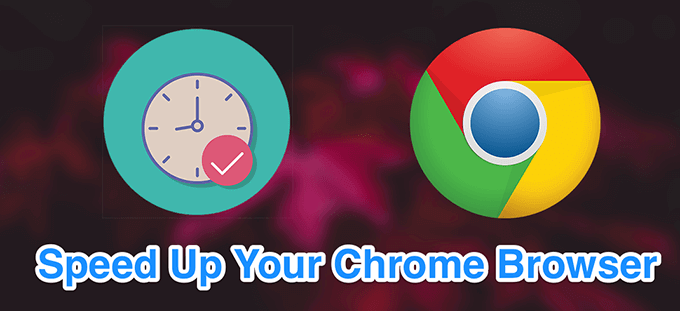
Actualice su navegador Chrome
Una forma de acelerar el navegador Chrome debe actualizar el navegador a la última versión disponible. Las versiones más nuevas del navegador tienen archivos mejor optimizados y tienden a ejecutarse más rápido que las versiones anteriores.



Cerrar pestañas innecesarias
Una razón por la cual Chrome se ralentiza es que también tienes muchas pestañas abiertas a la vez en este navegador. Para acelerar el navegador Chrome, debe asegurarse de mantener solo las pestañas activas que realmente usa.

Desactivar extensiones no deseadas
Chrome le permite ampliar sus funcionalidades agregando extensiones La desventaja de agregar extensiones es que usan muchos recursos en su computadora y ralentizar el navegador.
Si no usa una extensión, es una buena idea eliminarla de Chrome .



Eliminar aplicaciones de Chrome no deseadas
Chrome le permite instalar aplicaciones para realizar diversas tareas desde el navegador en su computadora. Si no utiliza una o muchas de estas aplicaciones, debe eliminarlas en liberar recursos y acelerar el navegador Chrome.
chrome://apps



Precargue las páginas web que visitará
Chrome viene con una función inteligente que precarga las páginas web que cree que se abrirán. Esto incluye enlaces a varios sitios en la página actual en la que se encuentra.
El navegador usa ciertos algoritmos para encontrar en qué enlaces hará clic y mantiene esas páginas precargadas para que las vea.




Borrar su historial de navegación y otros datos
Es una buena idea borre su historial de navegación y otros datos guardado en Chrome para mantener el navegador en buen estado. Esto ayuda a mejorar el rendimiento y acelerar el navegador Chrome.

Intervalo de tiempo: seleccione el período de tiempo durante el cual se deben eliminar los datos.
Elija el tipo de datos que desea eliminar de Chrome.
Haga clic en Borrar datosen la parte inferior.

Limpie su computadora con Chrome
Chrome para Windows incluye una opción que ayuda a encontrar malware y otro software sospechoso en su máquina. Puede usar esta herramienta de limpieza para encontrar ese software y eliminarlo de su computadora para siempre.
Esto aumentará el rendimiento de Chrome en su PC.



Desactivar imágenes para todos los sitios web
Si solo estás buscando ng para navegar por la web para leer texto, puede deshabilitar las imágenes de los sitios web que visita. De esta forma, Chrome no tendrá que cargar ninguna foto y esto acelerará las sesiones del navegador Chrome. Esto es un poco extremo, obviamente, así que




Pruebe su conexión a Internet
Quizás el problema no sea con Chrome. Tal vez sea su conexión a Internet la que es lenta y demore una eternidad en cargar sus páginas web. Una forma de verificar eso es con prueba la velocidad de tu conexión a Internet.


Si los resultados de la prueba son demasiado lentos, debe ponerse en contacto con su proveedor de servicios de Internet (ISP) y pedirles que solucionen el problema.
Restablecer el navegador Chrome
Si nada funciona, puede restablecer todas las configuraciones en Chrome a sus valores predeterminados para acelerar el navegador Chrome. Esto hará que el navegador funcione como si lo estuviera abriendo por primera vez.



Si Chrome se bloquea o se congela después de realizar cualquiera de los métodos anteriores, hay formas de solucionar esos problemas. Háganos saber si los consejos anteriores lo ayudaron a acelerar Chrome en su máquina.